Viktigt
Översättning är en gemenskapsinsats du kan gå med i. Den här sidan är för närvarande översatt till 96.83%.
4. Riktlinjer för översättning
Den här handboken är avsedd att hjälpa översättaren. Först förklaras hur du kan bli en del av översättningsteamet. Sedan förklaras den allmänna processen för hur en översättning tekniskt sett görs. Senare förklaras översättningen från ett faktiskt engelskt .rst-dokument som översatts till nederländska. Slutligen ges en sammanfattning av översättningsregler.
Observera
Även om dessa riktlinjer fokuserar på QGIS-dokumentation, är de metoder och regler som beskrivs nedan också tillämpliga på QGIS-applikationer.
4.1. Att bli översättare
QGIS-projektet letar alltid efter personer som är villiga att lägga lite mer tid på att översätta QGIS till ett främmande språk - kanske till och med att samordna översättningsarbetet.
Vi försöker förbättra vår projektledningsprocess och fördela arbetsbördan jämnare mellan personer som var och en har ett specifikt ansvarsområde, så alla bidrag du kan ge kommer att uppskattas mycket.
Om du vill nominera dig själv som koordinator för ett nytt språk, varsågod. Om fler än en person nominerar sig själv som koordinator för samma språk, vänligen kontakta varandra och kom överens om hur ni ska hantera era insatser.
4.1.1. Transifex
Den webbaserade översättningsplattformen Transifex används för alla QGIS-översättningar: själva skrivbordsprogrammet (eller grafiskt gränssnitt) och dokumentationen. Så det första du behöver är ett konto för att logga in och komma igång.
4.1.2. Gå med i ett projekt
Du kan utforska tillgängliga projekt som vi översätter, identifiera deras målspråk med olika statistik:
QGIS Desktop för alla textstycken som finns tillgängliga i QGIS-appar (QGIS Desktop och QGIS Server),
QGIS Documentation för den officiella LTR-dokumentationen
Klicka på det projekt som du vill hjälpa till att översätta
Klicka på JOBBA MED DETTA PROJEKT på höger sida. Du kommer att bli ombedd att registrera dig.
Skapa ditt konto eller anslut med ett konto från en tredjepartsplattform. Verifiera ditt konto via länken i det e-postmeddelande du får.
Logga in
Du får sedan en popup där du kan välja vilket språk du vill hjälpa till att översätta till. Observera att vi försöker göra processen så enkel som möjligt och bara nämner målspråk, oavsett landsparametern (t.ex.
Svenska (sv)och INTESvenska (Sverige) (sv_SE)). Endast om det finns betydande skillnader i språken (t.ex. portugisiska i Portugal jämfört med Brasilien) kan vi tillåta olika versioner.Sök på ditt målspråk, dvs. det språk du vill hjälpa till att översätta QGIS till, INTE nödvändigtvis alla språk du kan tala:
Om det är markerat som ”redan tillagt”, markera det och tryck på Join Project.
Om det inte är markerat som redan tillagt, välj det och tryck på Request language. Tänk på att översättningen av ett helt projekt kommer att ta flera dagar, om inte veckor! Återigen, och förlåt att jag upprepar det, det handlar inte om att välja ALLA språk du kan tala.
Nu måste du vänta på att språksamordnaren eller projektledarna behandlar din begäran. Du kommer att få ett meddelande via e-post när din begäran har accepterats. Om din begäran inte har besvarats på ungefär en vecka kan du överväga att skriva till din språkkoordinator i Transifex eller på sändlistan QGIS Translators <https://lists.osgeo.org/mailman/listinfo/qgis-tr>`_.
Du kan också gå med i något av de andra QGIS-projekten och hjälpa till överallt.
4.1.3. Översätt
När din förfrågan har godkänts kan du översätta all text i det eller de projekt du har valt. Du klickar bara på ditt språk, väljer det kapitel du vill översätta och klickar på Translate. Enkelt, eller hur?
För att hjälpa dig att göra en bra översättning finns några instruktioner nedan. Vi rekommenderar starkt att du läser igenom dem.
Tips
Snabb åtkomst till översättningsbara filer i Transifex
Om du hittar en felaktig eller saknad översättning i den aktuella dokumentationen kan du använda länken ”Översätt sida” i rullgardinsmenyn längst ned till vänster på sidan för att nå källorna i Transifex och göra de uppdateringar du vill.
4.2. Översättningsprocessen
QGIS Documentation är skriven på engelska med .rst-filer. För att kunna tillhandahålla översättningar:
Ett förbyggnadsskript skapar översättningsfiler med namnet
.po-filer för det engelska språket i mappen/QGIS-Documentation/locale/en.Meningarna i filerna
.poskickas till Transifex webbplattform och görs tillgängliga för översättare som kan börja översätta från engelska till sitt språk med hjälp av editorn.När en fil är översatt till 100% dras de översatta strängarna automatiskt tillbaka till dokumentationsarkivet under
/QGIS-Documentation/locale/<language>.Vid nästa uppbyggnad av dokumentationen (vilket sker minst en gång om dagen - se tid längst ned på sidan) återanvänder ett skript meningarna för att skapa översatt utdata.
För filer som inte är helt översatta hämtar ett skript varannan vecka översatta strängar från Transifex till Github och dessa publiceras också i nästa version.
När en
.rst-fil uppdateras, uppdateras den engelska.po-filen och ändringarna överförs till motsvarande fil i Transifex. Detta innebär att när ett nytt stycke läggs till i ett.rst-dokument som redan har översatts, läggs endast de nya/uppdaterade meningarna till i den översatta.po-filen och behöver översättas.
Observera
Översättning av QGIS Desktop-specifika egenskaper
Den största skillnaden med att översätta QGIS-program är att i stället för .po-filer skickas och hämtas alla översättningsbara strängar i .py-, .cpp-, .yaml-filerna som formar en viss version av programmet från Transifex som en enda .ts-fil (t.ex. qgis-application/qgis_en.ts (branch release-3_30) ). Översättningar hämtas till Github i utvecklingsgrenen (dagligen) och vid utgivningstillfället (för varje utgiven version).
För närvarande används två olika verktyg för att göra översättningar i QGIS:
Webbplattformen Transifex, det enklaste och rekommenderade sättet att översätta QGIS, gör på ett transparent sätt den process som beskrivs ovan och samlar alla översättningsbara texter på ett ställe för översättaren. Välj bara de filer du vill ha och översätt. Översatta filer lagras i plattformen tills en ny version släpps.
qt Linguist <https://doc.qt.io/qt-5/qtlinguist-index.html>`_, ett Qt-utvecklingsverktyg, kräver att översättaren lokalt hämtar
.po- (eller.ts-) filerna från källkoden, översätter och sedan skickar tillbaka dem.
Observera att översättningsreglerna är desamma oavsett vilket verktyg du väljer.
4.3. Översätt en fil
För att förklara hur översättningen fungerar, kommer vi att använda heatmap-tillägget som ett exempel. I detta exempel kommer vi att översätta det från engelska till holländska, men det kommer att vara i stort sett samma för andra dokument på alla språk.
Källan till dokumentet finns här:
QGIS-Documentation/source/docs/user_manual/plugins/plugins_heatmap.rst
Så varför valde jag detta dokument?
Den innehåller bilder, bildtexter, rubriker, referenser och ersättningar.
Jag skrev det så att det är lättare för mig att översätta ;-)
Byggprocessen har skapat den engelska .po-filen som finns här:
QGIS-Documentation/locale/en/LC_MESSAGES/docs/user_manual/plugins/plugins_heatmap.po
Den motsvarande holländska .po-filen (i princip en kopia) finns här:
QGIS-Documentation/locale/nl/LC_MESSAGES/docs/user_manual/plugins/plugins_heatmap.po
Längs denna fil kommer du att se en liten .mo-fil som indikerar att den inte innehåller några översättningar ännu.
4.3.1. Översättning i Transifex
För att kunna översätta med Transifex behöver du:
När du ingår i ett språkteam klickar du på motsvarande projekt (i det här fallet
QGIS Documentation). En lista över tillgängliga språk med deras översättningsgrad visas.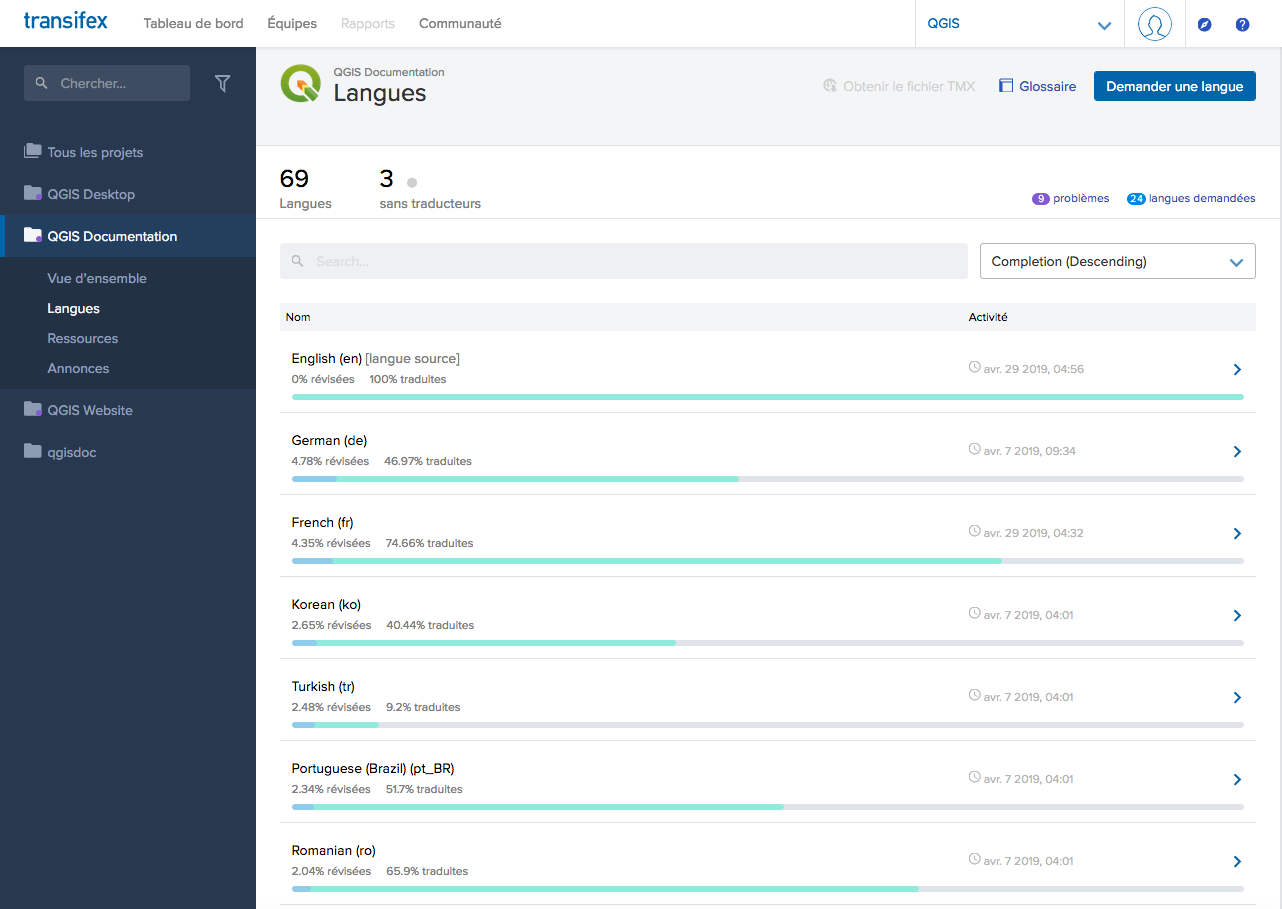
Fig. 4.22 Välj språk för översättning i Transifex-menyn
Håll muspekaren över ditt språk och klicka på antingen:
Visa resurser: Översättningsbara
.po-filer med deras översättningsgrad, antal strängar och lite mer metadata visas nu.eller Translate: öppnar gränssnittet för översättning med alla tillgängliga
.po-filer
Identifiera den fil du vill översätta (i vårt fall letar vi efter
docs_user-manual_plugins_plugins-heatmap, tilläggsfilen för heatmap) eller någon oavslutad fil och klicka på den: strängar i filerna laddas och du kan använda gränssnittet för att filtrera, översätta, föreslå översättning …Tips
Om du klickar på länken
Översätt sidai rullgardinsmenyn längst ner till vänster på en sida kommer du direkt till motsvarande översättningssida i Transifex.Allt du behöver göra är att markera varje text och översätta enligt riktlinjerna.
För ytterligare information om användningen av Transifex Web Editor, se https://help.transifex.com/en/articles/6318216-translating-with-the-web-editor.
4.3.2. Översättning i Qt Linguist
Med Qt Linguist behöver du:
manuellt hämta filerna
.poeller.ts. Detta kan uppnås genom att ladda ner filen/filerna antingen från Transifex-plattformen eller från mappenlocale/$languagei källarkivet (i GitHub),gå vidare till översättningen lokalt
ladda upp de ändrade filerna till deras källor (Transifex eller GitHub).
Även om nedladdning och uppladdning av översättningsbara filer kan göras med Transifex, rekommenderas det inte att använda denna process. Eftersom det inte finns något versionshanteringssystem på Transifex kommer filen du laddar upp helt enkelt att ersätta den befintliga och potentiellt skriva över alla ändringar som gjorts av andra på plattformen under tiden.
När du öppnar filen i Qt Linguist för första gången ser du följande dialogruta:
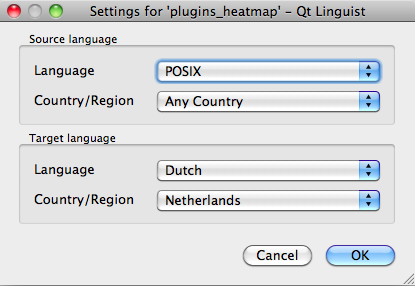
Fig. 4.23 Välj språk för översättning i menyn Linguist
Målspråket bör fyllas i korrekt. Källspråket kan lämnas som det är med språk POSIX och Country/Region på Any Country.
När du trycker på OK-knappen fylls Qt Linguist med meningar och du kan börja översätta, se Fig. 4.24.
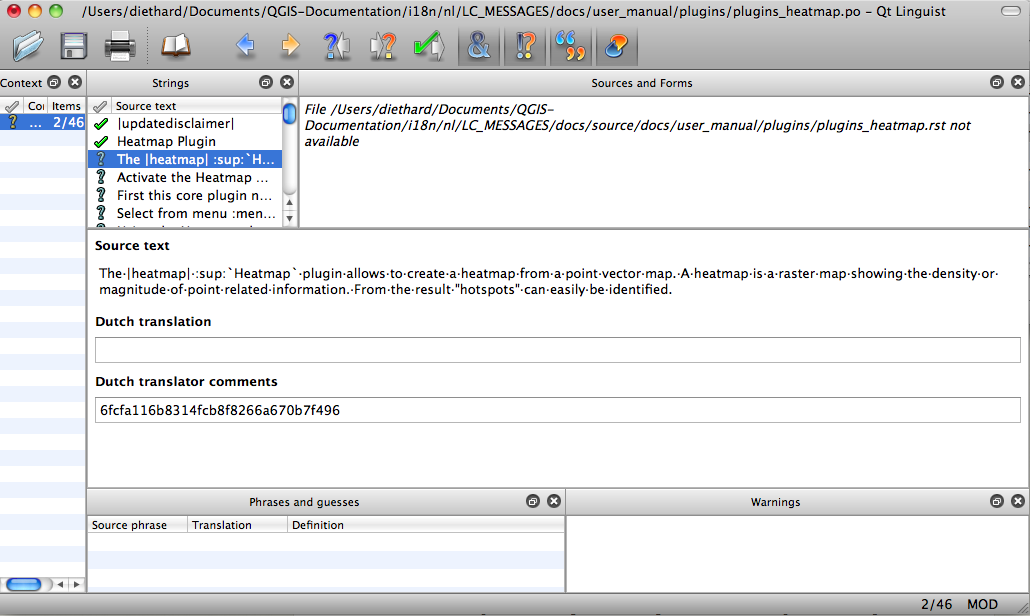
Fig. 4.24 Översätt med hjälp av lingvistmenyn
I menyn finns följande knappar som är praktiska att använda.
 Knappen Translation Done Next är den viktigaste knappen. Om objektet behöver översättas anger du en översättning i textfältet och trycker sedan på den här knappen. Om artikeln inte behöver översättas lämnar du bara textfältet för översättning tomt och trycker också på den här knappen, vilket indikerar att artikeln är klar och att du fortsätter med nästa artikel.
Knappen Translation Done Next är den viktigaste knappen. Om objektet behöver översättas anger du en översättning i textfältet och trycker sedan på den här knappen. Om artikeln inte behöver översättas lämnar du bara textfältet för översättning tomt och trycker också på den här knappen, vilket indikerar att artikeln är klar och att du fortsätter med nästa artikel. Knappen Goto Previous kan användas för att gå till föregående översättningsobjekt.
Knappen Goto Previous kan användas för att gå till föregående översättningsobjekt. Knappen Goto Next kan användas för att gå till nästa översättningsobjekt.
Knappen Goto Next kan användas för att gå till nästa översättningsobjekt. Knappen Next Todo hoppar till det första översättningsobjektet som fortfarande behöver översättas. Praktiskt när originaldokumentet har ändrats och endast ett fåtal nya/ändrade meningar behöver översättas.
Knappen Next Todo hoppar till det första översättningsobjektet som fortfarande behöver översättas. Praktiskt när originaldokumentet har ändrats och endast ett fåtal nya/ändrade meningar behöver översättas. Knappen Previous Todo söker bakåt och hoppar till det första översättningsobjekt som fortfarande behöver översättas.
Knappen Previous Todo söker bakåt och hoppar till det första översättningsobjekt som fortfarande behöver översättas.
För ytterligare information om användningen av Qt Linguist, se https://doc.qt.io/qt-5/linguist-translators.html
Varning
Om du vill hämta innehåll att översätta från källarkivet ska du aldrig göra detta i master-grenen. För översättningar finns det alltid översättningsgrenar tillgängliga, när ett dokument är helt uppdaterat på engelska för en viss version. Om du t.ex. vill översätta manualen för QGIS 2.8 måste du använda grenen manual_en_v2.8.
4.3.3. Översätt en manual
Nu börjar vi översätta plugin_heatmap-manualen!
Att översätta de flesta av meningarna bör vara enkelt. Under översättningsarbetet kommer jag att peka ut vilka delar (de första påståendena) som behöver specialöversättas.
Nedan ser vi en intressant mening att översätta:
The |heatmap| :sup:`Heatmap` plugin allows to create a heatmap from a
point vector map. A heatmap is a raster map showing the density or
magnitude of point related information. From the result "hotspots" can
easily be identified.
Denna mening innehåller två rst-satser:
|heatmap|ord mellan|är ersättningar och dessa bör aldrig översättas! Detta kommer att ersättas av ikonen för heatmap-tillägget!:sup:`Heatmap`,:sup:-satsen är en superpositions-sats och skriver ut följande text lite högre. Detta används för att visa popup-texterna som visas när du håller muspekaren över verktygsfältobjektet och detta kan vara annorlunda när det faktiskt översätts i QGIS-programmet. I det nederländska fallet är det inte så!
All annan klartext i denna mening kan översättas!
Nästa översättningsobjekt innehåller :ref:-satsen som ofta används för att hänvisa till ett annat avsnitt någonstans i manualen! Texten efter en :ref:-sats bör aldrig ändras eftersom den är en unik identifierare!
First this core plugin needs to be activated using the Plugin Manager
(see Section :ref:`load_core_plugin`). After activation the heatmap icon
|heatmap| can be found in the Raster Toolbar.
I det här fallet är load_core_plugin en unik referensidentifierare som placeras före ett första objekt som har en bildtext. Ref-satsen kommer att ersättas med texten i rubriken och omvandlas till en hyperlänk. När rubriken som denna referens hänvisar till översätts, kommer alla referenser till denna rubrik också att översättas automatiskt.
Nästa punkt innehåller rst-taggen :menuselection: följt av text som faktiskt visas i en meny i QGIS-programmet, detta kan översättas i programmet och bör därför ändras när så är fallet.
Select from menu :menuselection:`View --> Toolbars --> Raster` to activate
the Raster Toolbar when it is not yet activated.
I ovanstående punkt översätts ”View –>” till ”Beeld –>” eftersom det är den översättning som används i den holländska QGIS-applikationen.
Lite längre fram möter vi följande knepiga översättningsobjekt:
The |heatmap| :sup:`Heatmap` tool button starts the Dialog of the Heatmap
plugin (see :numref:`figure_heatmap_settings`).
Den innehåller en referens till en figur figure_heatmap_settings_, och precis som en referens till ett avsnitt bör denna referens inte ändras!!! Referensdefinitionen från rst-dokumentet ingår inte i .po-filen och kan därför inte ändras. Detta innebär att hänvisningen till figurer inte kan översättas. När HTML skapas kommer du att se figure_heatmap_settings. När ett PDF-dokument skapas ersätts figure_heatmap_settings_ med ett figurnummer.
Nästa översättningsobjekt med rst-attribut är följande objekt:
**Input Point dialog**: Provides a selection of loaded point vector maps.
Ta inte bort stjärnorna i ovanstående rad. Den kommer att skriva ut den text den innehåller i fetstil. Själva texten är ofta text som ingår i själva dialogen och kan mycket väl översättas i applikationen.
Följande översättningsobjekt innehåller taggen :guilabel: rst.
When the |checkbox| :guilabel:`Advanced` checkbox is checked it will
give access to additional advanced options.
Texten Avancerat i guilabel-taggen kan mycket väl översättas i QGIS-programmet och behöver förmodligen ändras!
Följande översättningsobjekt innehåller ``lufthamnar``. Citationstecknen används för att ge texten ett annat typsnitt. I det här fallet är det ett bokstavligt värde och behöver inte översättas.
For the following example, we will use the ``airports`` vector point
layer from the QGIS sample dataset (see :ref:`label_sampledata`).
Another excellent QGIS tutorial on making heatmaps can be found on
`https://www.qgistutorials.com
<https://www.qgistutorials.com/en/docs/creating_heatmaps.html>`_.
Detta objekt innehåller också en hyperlänk med en url och en extern presentation. Webbadressen ska naturligtvis lämnas intakt, men du får ändra den externa texten https://www.qgistutorials.com som är synlig för läsaren. Ta aldrig bort understrecket i slutet av hyperlänken som utgör en väsentlig del av den!!!
4.3.4. Sammanfattning Regler för översättning
Ändra inte text mellan två
|-tecken som|bronze|,checkbox|,labels|,selectString|,addLayer|… Dessa är speciella taggar som används för att ersätta bilderÄndra inte referenser som börjar med roller som
:ref:,:file:,:numref:om de inte innehåller en titel. I så fall kan du översätta titeln men behålla länken oförändrad (dvs. texten mellan<och>)Tips
När en titel anges för en referens kan Transifex visa ett nummer i den engelska källtexten i stället för länkdelen. Klicka på numret i källtexten för att lägga till referenslänken bredvid den titel som översätts.
Ändra inte referenser som slutar med en understreckare som
figure_labels_1_Ändra inte webbadressen i hyperlänkar, men du kan ändra den externa beskrivningen. Låt understrecket stå kvar i slutet av hyperlänken, utan extra mellanrum (
>`_)Ändra texten inom citattecken efter
:index:,:sup:,:guilabel:och:menuselection:taggar. Kontrollera om/hur den översätts i QGIS-programmet. Ändra inte själva taggen.Text mellan dubbelstjärnor och dubbla citattecken anger ofta värden eller fältnamn, ibland behöver de översättas, ibland inte.
Tänk på att använda exakt samma (antal) specialtecken som i källtexten, t.ex.
`,``,*,**,::. Dessa bidrar till att göra den information som tillhandahålls mer kosmetiskBörja eller avsluta inte den text som innehåller specialtecken eller taggar med ett mellanslag
Avsluta inte de översatta strängarna med ett nytt stycke, annars kommer texten inte att översättas under html-genereringen.
Håll dig till ovanstående regler och det översatta dokumentet kommer att se bra ut!
Om du har några frågor kan du kontakta QGIS Community Team <qgis-community-team@lists.osgeo.org>`_ eller QGIS Translation Team <qgis-tr@lists.osgeo.org>`_.